
Mục lục:
- Tác giả John Day [email protected].
- Public 2024-01-30 13:30.
- Sửa đổi lần cuối 2025-01-23 15:14.



Các dự án Fusion 360 »
HexMatrix 2.0 là bản nâng cấp của HexMatrix trước đó. Trong phiên bản trước, chúng tôi đã sử dụng đèn LED WS2811 do HexMatrix trở nên nặng và dày. Nhưng trong phiên bản ma trận này, chúng tôi sẽ sử dụng PCB tùy chỉnh với đèn LED WS2812b làm cho ma trận này mỏng 3 cm.
Bước 1: Nguồn cung cấp:




- PCB Click cho tệp Gerber
- NodeMCU (ESP8266)
- Đèn LED WS2812B
- Bộ chuyển đổi 5V 2A micro USB
- Bộ phận in 3D
Bước 2: In 3D:
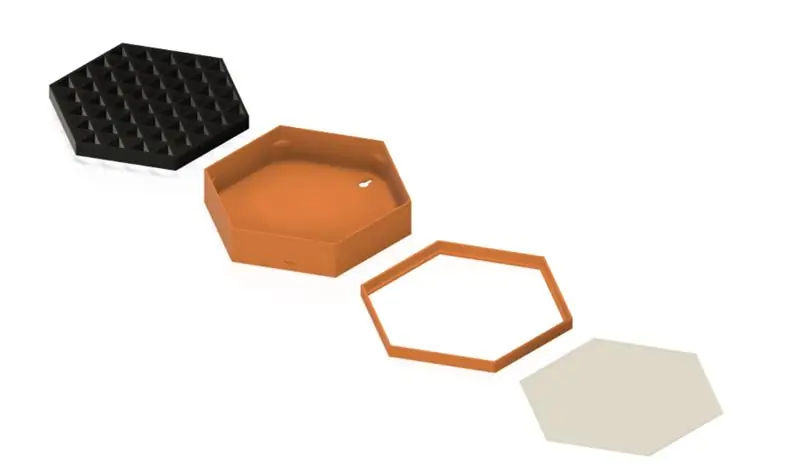
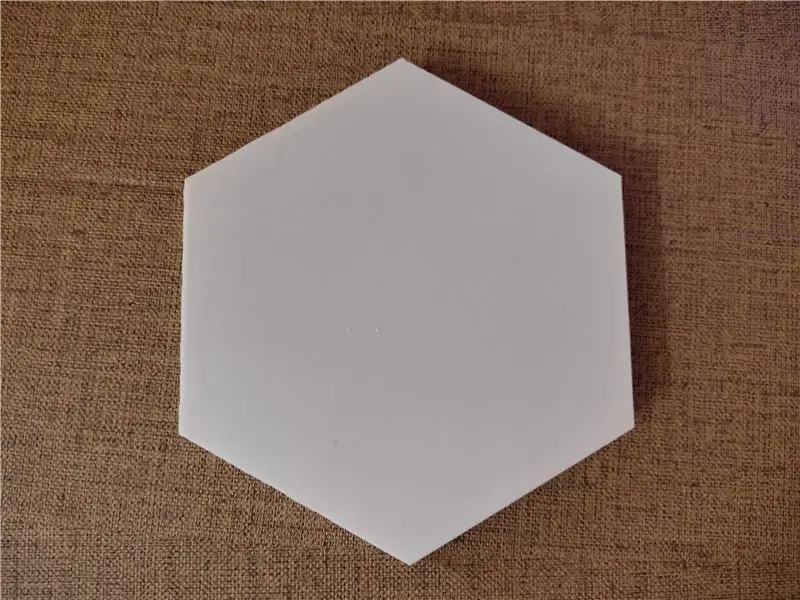

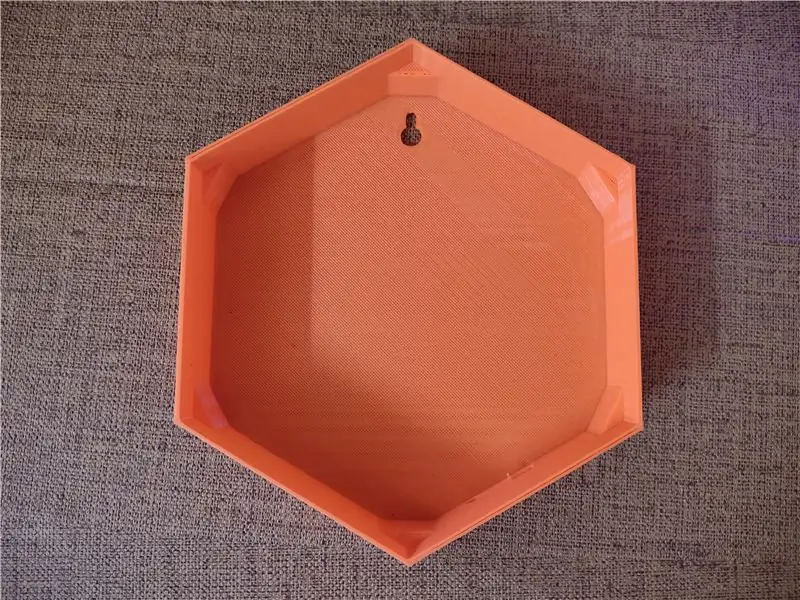
- Nhấp để tìm tệp STL
- In 3D tất cả các mô hình 3D, đảm bảo in màn hình bằng PLA màu trắng.
- Thiết kế mà tôi thực hiện là để treo trên tường, bạn có thể sửa đổi theo yêu cầu của mình trong tệp Fusion360 Fusion360.
Bước 3: Kết nối mạch:
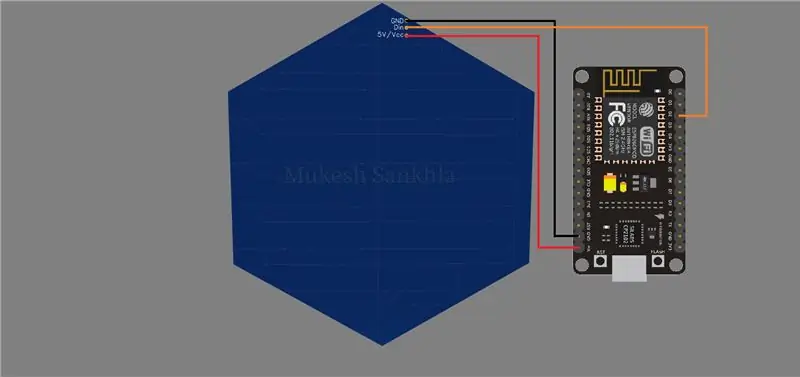

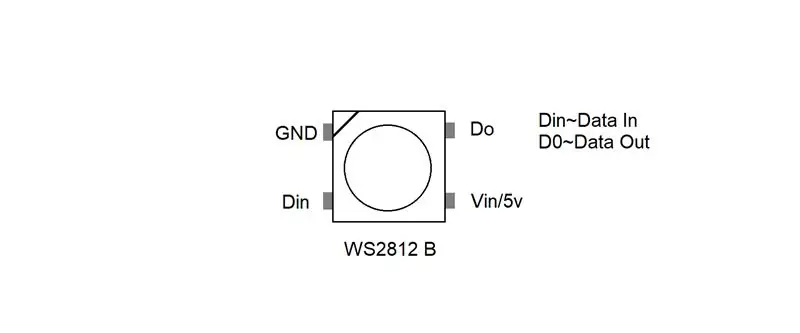
- Hàn tất cả các đèn LED trên PCB theo đúng thứ tự.
- Thực hiện tất cả các kết nối như được hiển thị trong sơ đồ mạch.
- GND ~ GND
- Vin ~ 5V
- D2 ~ Din
Bước 4: Mã:
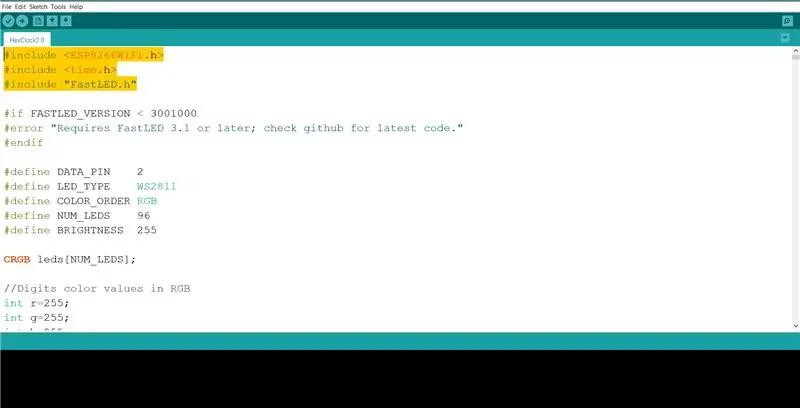
- Mở mã được cung cấp trong Arduino IDE. Nhấp để tìm mã
- Cài đặt Thư viện FastLED và thư viện bảng cho các bảng ESP8266.
- Nhập Wifi_Name và Mật khẩu của bạn
// Thông tin Wifi của bạn
const char * ssid = "Wifi_Name";
const char * password = "Mật khẩu";
Nhập múi giờ của quốc gia bạn
//Múi giờ của bạn
int múi giờ = 5.5 * 3600;
- Nếu nói đối với tôi ở Ấn Độ múi giờ là 5:30, tôi đã nhập 5,5, tương tự như vậy bạn phải đặt múi giờ của quốc gia của bạn.
- Chọn loại Board là ESP8266 (NodeMCU), chọn cổng và tải mã lên.
- Sau khi mã được tải lên thành công, hãy kiểm tra Ma trận bằng cách cấp nguồn cho nó với bộ chuyển đổi micro USB.
- Bạn thậm chí có thể hiển thị hình ảnh động từ các ví dụ thư viện FastLED.
Bước 5: Cuối cùng:
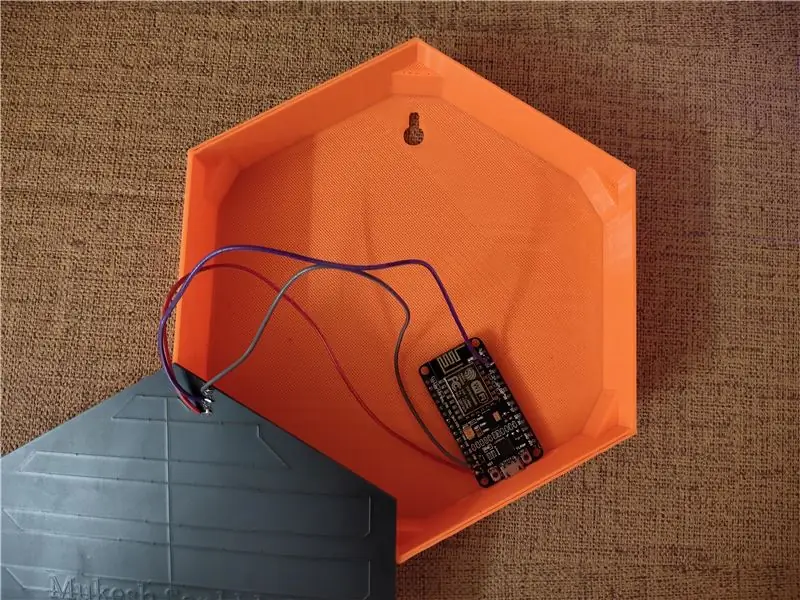
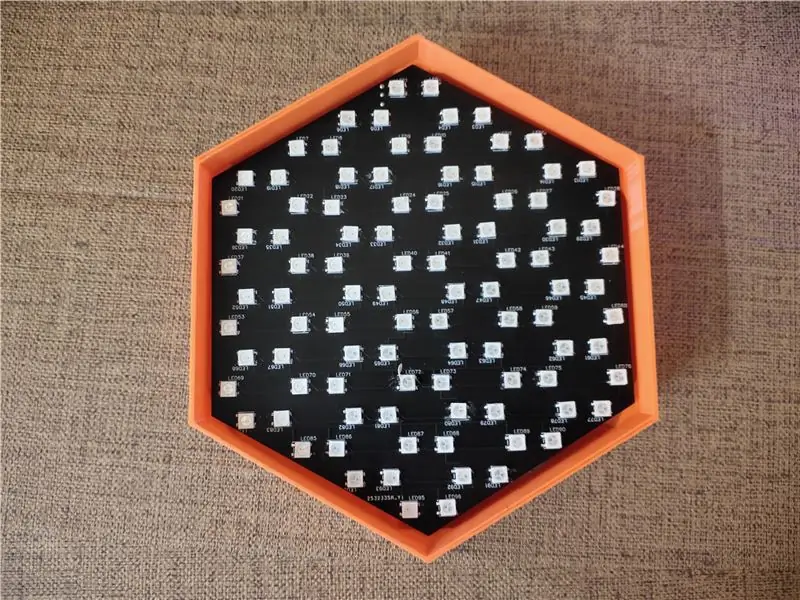
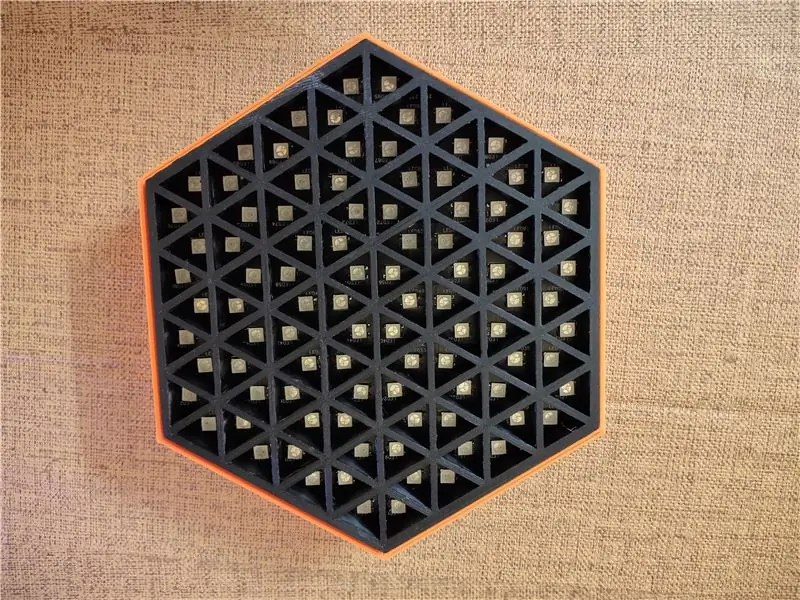
- Cắt các chân của bảng NodeMCU và đặt mọi thứ vào trong hộp.
- Đặt màn hình và tạo một số lỗ bằng khoan và bắt vít các bên.
Đề xuất:
Máy ảnh hồng ngoại hình ảnh nhiệt tự làm: 3 bước (có hình ảnh)

Máy ảnh hồng ngoại hình ảnh nhiệt tự làm: Xin chào! Tôi luôn tìm kiếm các Dự án mới cho các bài học vật lý của mình. Hai năm trước, tôi đã xem một báo cáo về cảm biến nhiệt MLX90614 từ Melexis. Loại tốt nhất chỉ với 5 ° FOV (trường nhìn) sẽ phù hợp với máy ảnh nhiệt tự chế
Tự làm cảm biến hình ảnh và máy ảnh kỹ thuật số: 14 bước (có hình ảnh)

Tự làm cảm biến hình ảnh và máy ảnh kỹ thuật số: Có rất nhiều hướng dẫn trực tuyến về cách xây dựng máy ảnh phim của riêng bạn, nhưng tôi không nghĩ rằng có bất kỳ hướng dẫn nào về việc xây dựng cảm biến hình ảnh của riêng bạn! Cảm biến hình ảnh có sẵn từ rất nhiều công ty trực tuyến và việc sử dụng chúng sẽ giúp thiết kế
Hình ảnh - Máy ảnh Raspberry Pi in 3D.: 14 bước (có Hình ảnh)

Hình ảnh - Máy ảnh Raspberry Pi 3D được in: Cách đây trở lại vào đầu năm 2014, tôi đã xuất bản một máy ảnh có thể hướng dẫn được gọi là SnapPiCam. Máy ảnh được thiết kế để đáp ứng với Adafruit PiTFT mới được phát hành. Đã hơn một năm trôi qua và với bước đột phá gần đây của tôi vào in 3D, tôi nghĩ rằng n
MÁY ẢNH UNICORN - Raspberry Pi Zero W NoIR Cấu hình máy ảnh 8MP: 7 bước (có hình ảnh)

UNICORN CAMERA - Raspberry Pi Zero W NoIR Camera 8MP Build: Pi Zero W NoIR Camera 8MP BuildThis hướng dẫn được tạo ra để giúp bất kỳ ai muốn có Camera hồng ngoại hoặc Camera di động thực sự tuyệt vời hoặc Camera Raspberry Pi di động hoặc chỉ muốn giải trí, heheh . Đây là cấu hình và giá cả phải chăng nhất
Ánh sáng video thân mật / Ánh sáng chụp ảnh cầm tay: 7 bước (với hình ảnh)

Ánh sáng video thân mật / Ánh sáng chụp ảnh cầm tay: Tôi biết bạn đang nghĩ gì. Bằng cách " thân mật, " Ý tôi là chiếu sáng cận cảnh trong các tình huống ánh sáng khó - không nhất thiết dành cho " các tình huống thân mật. &Quot; (Tuy nhiên, nó cũng có thể được sử dụng cho việc đó …) Là một nhà quay phim thành phố New York - hoặc
